Въпрос
Проблем: Как да коригирам кода за грешка в Xbox Live 4220 на Xbox One?
Не мога нормално да играя Call of Duty WW2, защото Xbox ми дава код за грешка 4220. Как мога да го поправя?
Решен отговор
Кодът за грешка в Xbox Live 4220 е смущаващ проблем, който може да попречи на играта на Xbox. Въпреки това, обикновено тази грешка се съобщава от Call of Duty WWII[1] играчи. Обикновено грешката възниква в мултиплейър режим и предоставя това съобщение на черния екран:
ГРЕШКА
Услугата Call of Duty: WWII не е налична в момента. Моля, опитайте отново по-късно или посетете
http://www.callofduty.com/wwii/status за актуализации.
Код на грешка: 4220
Според докладите на потребителите, поради грешката, те не могат да получат достъп до мултиплейър режима на шутъра от първо лице на AAA Activision в Call of Duty WWII декорация. Точните причини за този проблем обаче не са известни.
Обикновено те са свързани с проблеми със свързаността или остаряла игра. Въпреки това игрите обикновено се актуализират автоматично; поради някои причини може да се наложи да потърсите налични актуализации ръчно.
За щастие е лесно да поправите код за грешка в Xbox Live 4220 на Xbox One. Понякога е достатъчно да рестартирате конзолата или да влезете отново във вашия Xbox Live[2] сметка. По-долу можете да намерите подробни инструкции как да се отървете от грешката и да се насладите на играта отново.
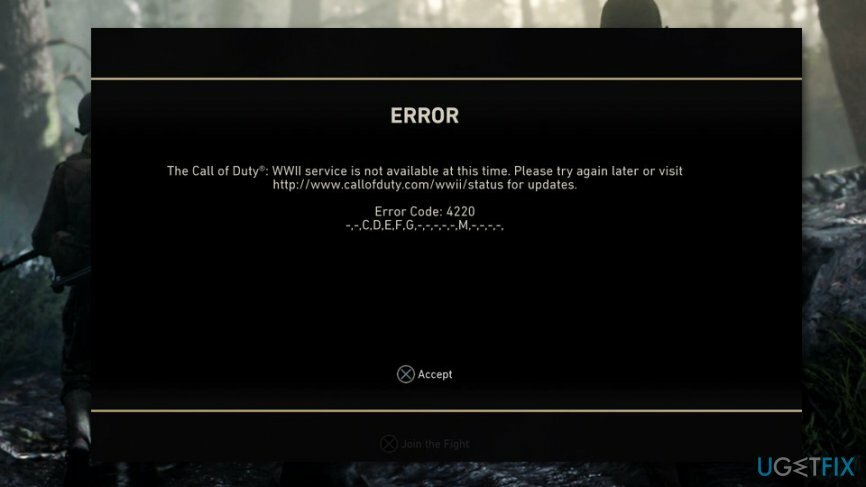
Решения за коригиране на код за грешка 4220 на Xbox One
За да поправите повредена система, трябва да закупите лицензираната версия на Reimage Reimage.
Тази грешка в Xbox Live може да е само временен проблем. Следователно не е трудно да го поправите. Обикновено е достатъчно да рестартирате конзолата, да излезете и да влезете отново в акаунта си или да актуализирате играта.
Опция 1. Рестартирайте конзолата Xbox
За да поправите повредена система, трябва да закупите лицензираната версия на Reimage Reimage.
Рестартирането на Xbox One е най-простото и ефективно решение за коригиране на Xbox Live код за грешка 4220. Ако не сте сигурни как да го направите, изпълнете следните стъпки:
- Натиснете Бутон Xbox за да отворите ръководството.
- Избирам Настройки.
- Щракнете върху Рестартирайте конзолата опция.
- Щракнете върху да за да потвърдите действието.
Освен това можете да натиснете и задържите бутона Xbox за около 10 секунди. След като конзолата се изключи, включете я отново.
Вариант 2. Проверете проблемите с връзката
За да поправите повредена система, трябва да закупите лицензираната версия на Reimage Reimage.
Проблемите със свързването доста често са източник на грешка 4220. Ето защо трябва да се уверите, че има проблеми с вашата интернет връзка.
На първо място, трябва да изключите Wi-Fi и да използвате кабелна връзка. След това трябва да нулирате MAC адреса[3] като следвате тези стъпки:
- Отвори Ръководство за Xbox който е отляво на Началния екран.
- Избирам Настройки и изберете Всички настройки.
- Навигирайте до Мрежови настройки и след това достъп Разширени настройки.
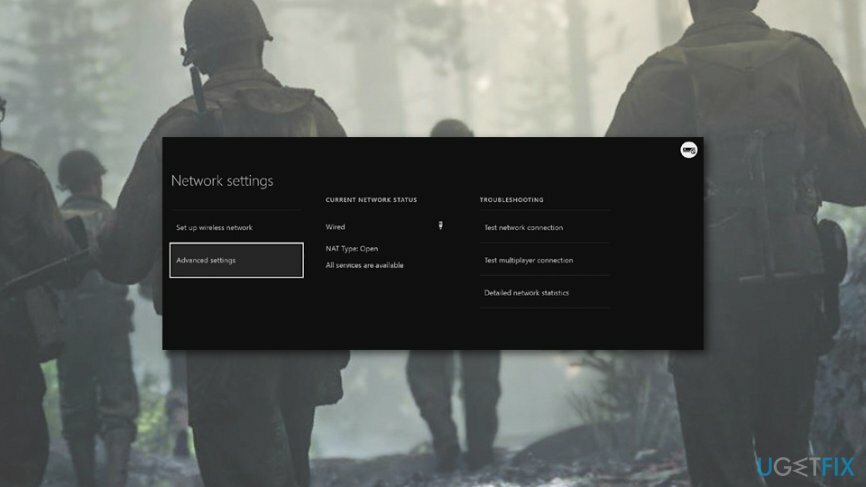
- Изберете Алтернативен Mac адрес и тогава Ясно.
- Рестартирайте конзолата Xbox, както е обяснено в първия метод.
- След като вашата конзола се стартира, деактивирайте защитната стена на рутера и проверете дали грешката е решена.
Вариант 3. Излезте и влезте отново в акаунта на Xbox Live
За да поправите повредена система, трябва да закупите лицензираната версия на Reimage Reimage.
- Щракнете върху бутона Xbox.
- Избирам У дома.
- Отидете до вашия акаунт.
- Излезте и рестартирайте конзолата.
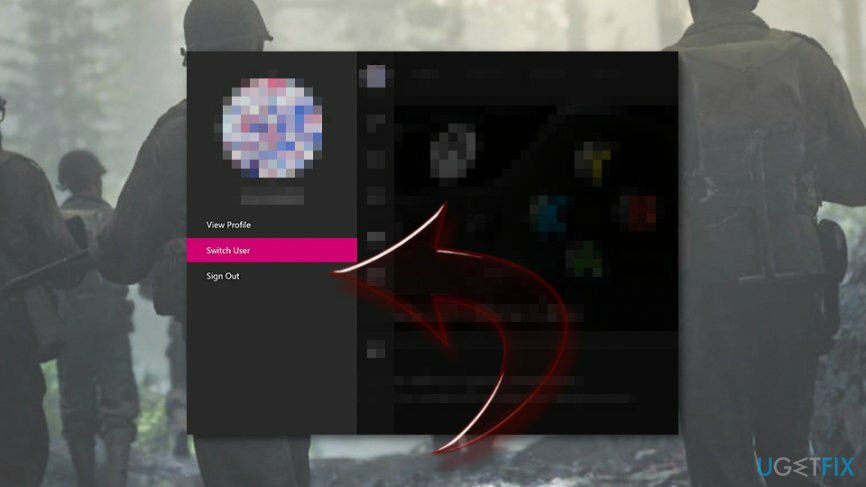
- След като се рестартира, изпълнете тези стъпки отново, за да влезете.
Вариант 4. Задайте превода на мрежов адрес на „Отворено“
За да поправите повредена система, трябва да закупите лицензираната версия на Reimage Reimage.
Превод на мрежов адрес (или NAT)[4] проблеми може също да са причина за код на грешка 4220. Ако нито един от предишните методи не помогна за отстраняване на проблема, потребителите се съветват да изберат тип Open NAT:
- Навигирайте до Настройки > Всички настройки.
- Щракнете върху мрежа.
- Избирам NAT въведете от десния панел.
- NAT трябва да бъде настроен на Отвори.
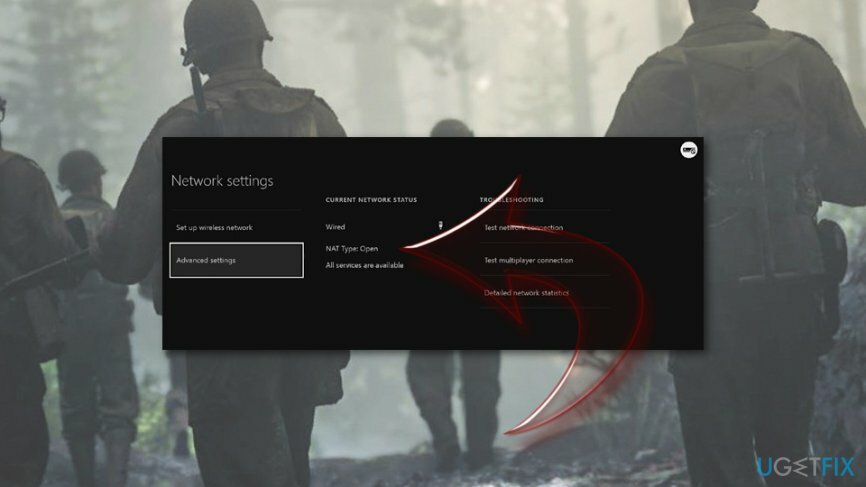
Вариант 5. Актуализирайте играта
За да поправите повредена система, трябва да закупите лицензираната версия на Reimage Reimage.
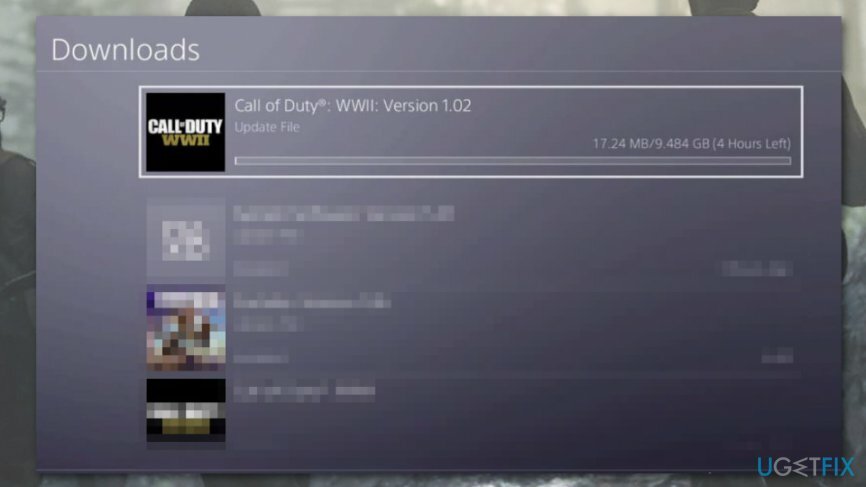
В някои случаи източник на грешка 4220 на Xbox може да е самата игра. Съобщава се, че грешката се появява най-вече за играчите на Call of Duty. По този начин трябва да проверите за наличните актуализации и да ги инсталирате, ако е необходимо.
- Отидете на началния екран и се преместете надясно.
- Избирам Моите игри и приложения.
- В секцията Игри намерете Call of Duty WW2 или друга игра, която е причинила грешката.
- Щракнете върху Започнете за да отворите опциите на играта.
- Избирам Управлявайте играта опция.
- Има Актуализации опция в левия панел. Кликнете върху него и инсталирайте актуализации, ако има такива.
Вариант 6. Деинсталирайте и инсталирайте отново играта
За да поправите повредена система, трябва да закупите лицензираната версия на Reimage Reimage.
Ако актуализирането на играта не помогне, не остава много за правене - просто преинсталирайте играта. Разбира се, не искате да загубите данните си за играта, така че първо трябва да ги актуализирате:
- Навигирайте до Моите игри и приложения от началния екран.
- Намерете играта, която ще деинсталирате. Кликнете върху него и натиснете Започнете бутон.
- Щракнете върху Управлявайте играта.
- Архивирайте данните си за играта.
След като приключите, трябва да следвате първите три стъпки отново и след това да продължите да следвате тези стъпки, за да коригирате код за грешка 4220:
- Когато в Управлявайте играта настройки, щракнете Деинсталиране всички варианти.
- След деинсталиране рестартирайте конзолата Xbox.
- Достъп Моите игри и приложения > игри където трябва да видите деинсталираната игра под Готовда инсталираш раздел.
- Щракнете върху Инсталирай за да преинсталирате играта.
Поправете грешките си автоматично
Екипът на ugetfix.com се опитва да направи всичко възможно, за да помогне на потребителите да намерят най-добрите решения за отстраняване на грешките си. Ако не искате да се борите с техники за ръчен ремонт, моля, използвайте автоматичния софтуер. Всички препоръчани продукти са тествани и одобрени от нашите професионалисти. Инструментите, които можете да използвате, за да коригирате грешката си, са изброени по-долу:
Оферта
направи го сега!
Изтеглете корекцияЩастие
Гаранция
направи го сега!
Изтеглете корекцияЩастие
Гаранция
Ако не сте успели да поправите грешката си с помощта на Reimage, свържете се с нашия екип за поддръжка за помощ. Моля, уведомете ни всички подробности, които смятате, че трябва да знаем за вашия проблем.
Този патентован процес на поправка използва база данни от 25 милиона компоненти, които могат да заменят всеки повреден или липсващ файл на компютъра на потребителя.
За да поправите повредена система, трябва да закупите лицензираната версия на Reimage инструмент за премахване на зловреден софтуер.

За да останете напълно анонимни и да предотвратите ISP и правителство от шпиониране върху вас, трябва да наемете Частен интернет достъп VPN. Това ще ви позволи да се свържете с интернет, докато сте напълно анонимни, като криптира цялата информация, предотвратява тракери, реклами, както и злонамерено съдържание. Най-важното е, че ще спрете незаконните дейности по наблюдение, които НСА и други правителствени институции извършват зад гърба ви.
Непредвидени обстоятелства могат да се случат по всяко време, докато използвате компютъра: той може да се изключи поради прекъсване на захранването, а Син екран на смъртта (BSoD) може да възникне или произволни актуализации на Windows могат да се случи на машината, когато сте напуснали за няколко минути. В резултат на това вашата училищна работа, важни документи и други данни може да бъдат загубени. Да се възстановявам се изгубени файлове, можете да използвате Професионално възстановяване на данни – той търси в копия на файлове, които все още са налични на вашия твърд диск, и ги извлича бързо.